如果你要发给别人一个保密视频,只允许对方看,对方无法转发、无法下载、无法截图无法录屏、并且到达有效期后自动销毁。你会怎么做呢?你会发现市场上几乎没有这样的软件可以同时实现这些功能,针对这一需求,我们开发了笔熊分享。
本文主要教大家如何给视频设置限制转发、限制下载、限制截屏、限制录屏、限制有效期等。为了适用更多人,本教程尽可能详细,做到保姆级教程,大家在看的时候不要觉得啰嗦。
视频教程:
文字教程:
1.加密网站入口
电脑端在笔熊分享官网(pdfjm.com)使用,手机端在笔熊分享公众号使用
2.设置限制视频转发
您有两种方式可以设置
第一种:设置阅读验证方式为申请授权,这样用户第一次打开视频就需要申请获得你的授权才能打开。就算对方转发视频给第三者,没有得到你的授权,对方也无法打开视频。这样就可以达到无法转发的目的。如果是经常访问你视频的人也可以配合自动授权一起使用,将允许访问的人拉入自动授权组,这些人访问无需你同意直接打开文档。此场景适合访客较多的情况下
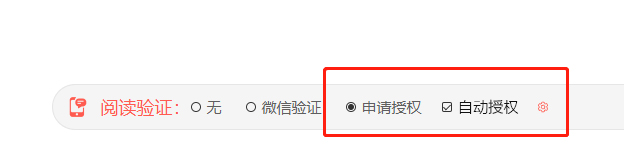
第二种:阅读验证选择无或者微信验证,访问人数设置1,这样就可以限制文档只能被一个人打开,并且打开不用你同意。如果你要分享多个人的情况下,就需要给该视频新增多个链接,通过一人一链来实现限制转发。此场景适合访客较少的情况下
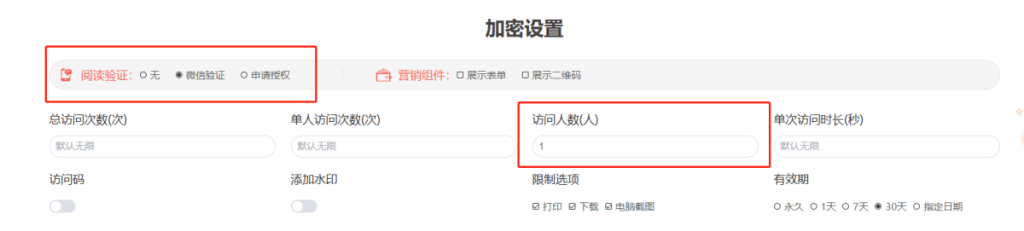
3.限制视频下载、录屏
视频默认是限制下载的,如果你要限制录屏,可以在限制选项勾选录屏,即可限制视频录屏。勾选限制录屏后对方只能在手机微信打开视频。
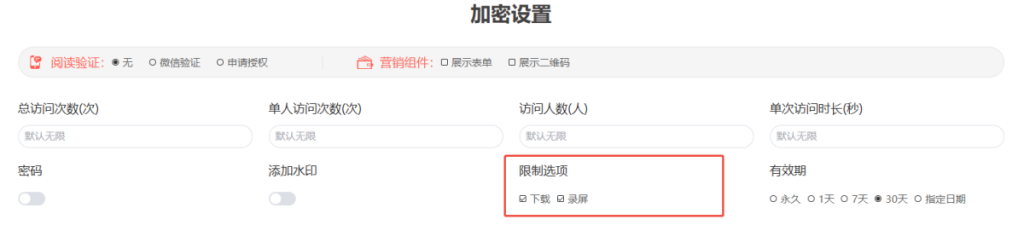
| 测试链接: 不限制录屏:https://pdfjm.top/api/video/video?id=MTE3NDI1 限制录屏:https://pdfjm.top/api/video/video?id=MTE3Njcw |
4.限制视频有效期
在有效期设置里面选择合适的有效期,也可以指定日期(指定开始时间和结束时间)
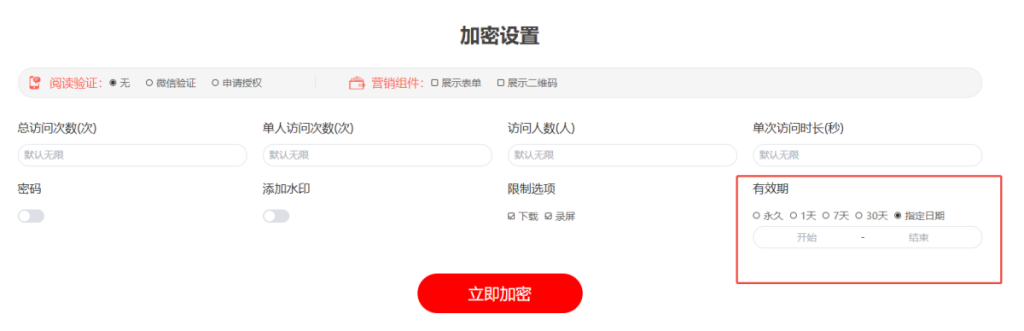
如果你希望从对方打开视频开始计时的话可以设置单次访问时长,如下图
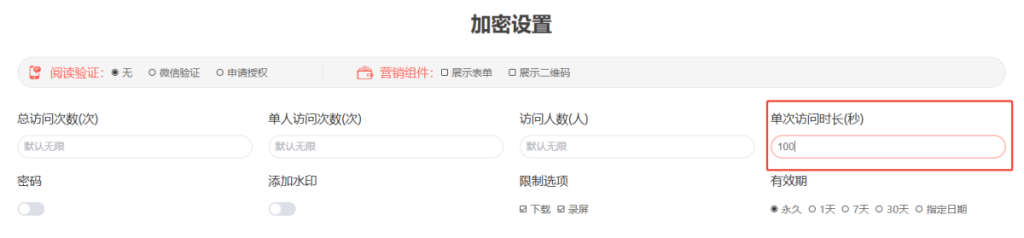
5.文档密码设置
笔熊分享支持视频从第几秒开始加密,如果你想让文档预览10秒后再开始加密的话,可以设置预览10秒,再输入密码,如下图
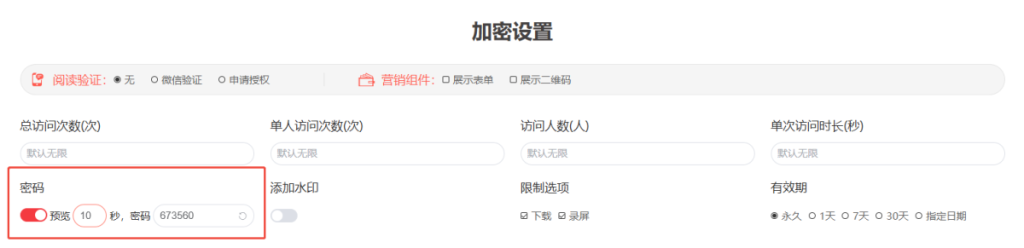
除此之外,笔熊分享还支持给视频设置打开次数、人数、水印等。除了前台展现的加密功能外,笔熊分享后台也提供了丰富的管理功能,发出去的视频还可以在后台远程替换、远程删除。视频每次被访问还会收到访客提醒,可以看到详细的访问信息,包括访问时间,访问地址、访问进度、访问时长、访问人数、次数等。遇到不安全的访客还可以随时拉黑对方。
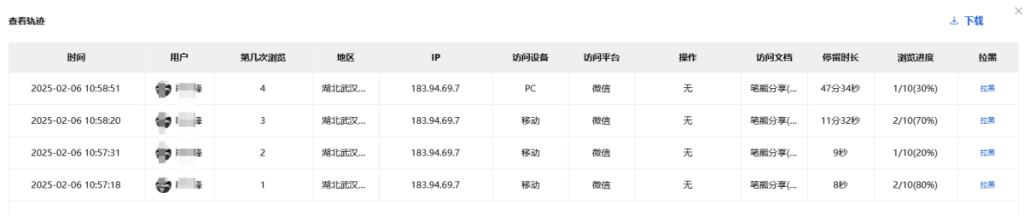
还有更多好用的功能,有兴趣可以自己探索下。
PS:如果有人看完之后还是不知道如何操作也可以联系笔熊分享客服,我们可以手把手教学。




